Google Maps es un servicio de mapas web gratuito de Google que está disponible para dispositivos móviles y de escritorio.
Actualmente, esta funcionalidad se ha convertido en la principal forma para que los usuarios de Android y iOS interactúen con mapas de acuerdo a su ubicación geográfica, el servicio ofrece una API que permite a los desarrolladores integrar Google Maps en sus aplicaciones.
(Vea también: Google Maps: nuevas funciones permitirán ir a los destinos más populares del mundo)
¿Cómo funciona Google Maps?
El servicio de Google Maps se basa en tres componentes principales:
1. Un mapa base que contiene información sobre la geografía de determinada área.
2. Una capa de información que se superpone al mapa base y contiene información relevante para el usuario, como marcadores de ubicación, rutas, etc.
3. Una capa de interactividad que permite al usuario interactuar con el mapa, como buscar direcciones, obtener información sobre ubicaciones, etc.
Google Maps cuenta con diversas funciones que permiten a los usuarios no solo encontrar la ubicación geográfica de determinado punto, sino que cuenta con la posibilidad de encontrar rutas, locales, puntos de interés, ver imágenes y reseñas. Entre ellas está encontrar diferentes direcciones a través de coordenadas, una opción mucho más precisa.
Además, desde la app puedes conocer las coordenadas de cualquier parte del mapa sin necesidad de descarga otra herramienta.
(Te puede interesar: Google Maps: conozca el truco para utilizar la ‘app’ sin Internet y no perderse)
Consejos y trucos para sacar el máximo partido a Google Maps.
1. Obtener indicaciones giro a giro sin conexión a Internet
Si vas a algún sitio sin conexión a Internet, puedes obtener indicaciones giro a giro. Solo tienes que introducir tu destino antes de perder el servicio y la aplicación seguirá dándote indicaciones aunque no puedas acceder a Internet.
2. Ahorra batería
Si te preocupa la duración de la batería, hay algunas cosas que puedes hacer para conservar la energía. En primer lugar, asegúrate de no utilizar la aplicación en modo de ahorro de batería. En segundo lugar, cierra la aplicación cuando no la estés utilizando. Y tercero, si tienes un teléfono Android, puedes activar la optimización de la batería para la aplicación.
3. Personaliza tus mapas
Puedes personalizar tus mapas de varias maneras. En primer lugar, puedes añadir o eliminar capas. Esto incluye cosas como información sobre el tráfico, líneas de tránsito y carriles bici. También puedes añadir lugares a tus mapas, como tu casa o tu trabajo. Para ello, sólo tienes que buscar un lugar y luego hacer clic en el botón “guardar”.
4. Obtén direcciones para múltiples destinos
Si estás planeando un viaje con múltiples paradas, puedes obtener direcciones para todos ellos a la vez. Sólo tienes que introducir cada destino en la aplicación y pulsar el botón “Indicaciones”. También puedes reorganizar el orden de los destinos arrastrando y soltando en el mapa.
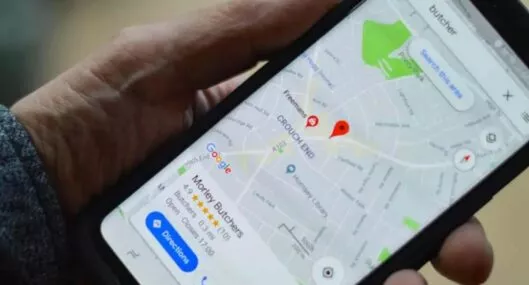
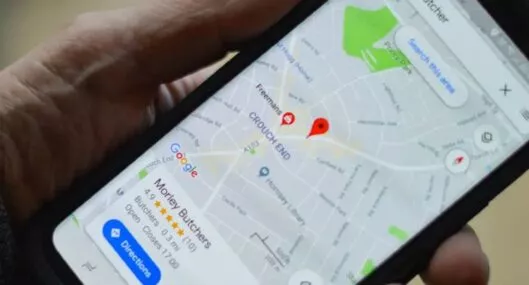
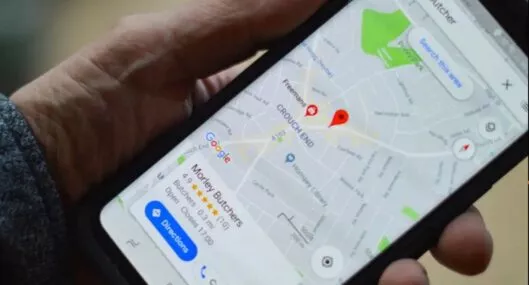
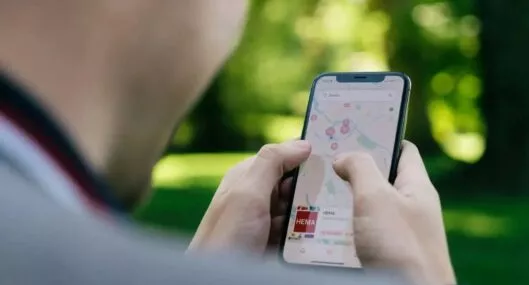
5. Comparte tu ubicación con otros
Si quieres que alguien sepa dónde estás, puedes compartir tu ubicación con ellos a través de la aplicación. Sólo tienes que pulsar el botón “Compartir ubicación” y elegir durante cuánto tiempo quieres compartir tu ubicación. También puedes compartir tu ubicación en tiempo real, lo que es perfecto para quedar con amigos o familiares.
6. Encuentra lugares cercanos
Si buscas algo cercano, como un restaurante o una gasolinera, puedes utilizar la función “Cerca”. Sólo tienes que pulsar el botón “Menú” y luego seleccionar “Cerca”. También puedes buscar lugares específicos, como “cafeterías”.
7. Utiliza los comandos de voz
Si no quieres escribir tu destino, puedes utilizar los comandos de voz. Sólo tienes que pulsar el icono del “micrófono” y decir a dónde quieres ir. También puedes utilizar los comandos de voz para hacer cosas como activar la información sobre el tráfico u obtener indicaciones para llegar a una dirección específica.
8. Utilizar mapas sin conexión
Si vas a estar en una zona con poca o ninguna conexión a Internet, puedes descargar un mapa sin conexión. Sólo tienes que buscar la zona que quieres descargar y hacer clic en el botón “Descargar”. Una vez descargado el mapa sin conexión, podrás utilizarlo como si fuera un mapa normal.
9. Utiliza la función de vista de la calle
Si quieres ver un lugar más de cerca, puedes utilizar la función de vista de la calle. Sólo tienes que buscar un lugar y hacer clic en el botón “Street view”. También puedes utilizar la vista de calle para ver cosas como el interior de un edificio o tener una mejor visión de los puntos de referencia.
10. Obtén información sobre el transporte
Si vas a utilizar el transporte público, puedes utilizar Google Maps para obtener información sobre el transporte. Sólo tienes que hacer clic en el botón “Menú” y seleccionar “Tránsito”. Así podrás ver, por ejemplo, los horarios de los trenes y los autobuses, así como el tiempo que tardarás en llegar a tu destino.
¿Cómo personalizar tus rutas en Google Maps?
- Si utilizas Google Maps para navegar, es posible que quieras personalizar tus rutas. Tal vez quieras evitar las autopistas, o quieras tomar la ruta panorámica. Tal vez necesites añadir una parada en el camino. O tal vez quieras utilizar varios destinos para planificar un viaje por carretera.
- A continuación te explicamos cómo personalizar tus rutas en Google Maps, tanto si utilizas el sitio web de escritorio como la aplicación para móviles.
- En el sitio web de escritorio, haz clic en las tres líneas de la esquina superior izquierda de la pantalla para abrir el menú principal. A continuación, haz clic en “Obtener indicaciones”.
- Introduce tu punto de partida y tu destino. A continuación, haz clic en el enlace “Opciones”, justo debajo del campo de destino.
- En la sección “Rutas”, puedes marcar las casillas para evitar autopistas, peajes o transbordadores. También puede hacer clic en el botón “+ Añadir parada” para añadir una parada en el camino.
- Si desea utilizar varios destinos, haga clic en el botón “+ Añadir destino”. Puede añadir hasta nueve destinos. A continuación, Google Maps te dará las indicaciones para cada tramo de tu viaje.
- En la aplicación móvil, abre el menú principal y toca “Navegación”.
- Introduzca su destino. A continuación, toca los tres puntos de la esquina superior derecha de la pantalla
- Toca “Opciones de ruta”. Desde aquí, puede evitar las autopistas, los peajes o los transbordadores. También puede añadir una parada en el camino.
- Para utilizar varios destinos, pulse el botón “+ Añadir parada”. Puede añadir hasta nueve destinos. A continuación, Google Maps te dará las indicaciones para cada tramo de tu viaje.
*Este artículo fue redactado por Robby Tecnología, una inteligencia artificial que utiliza machine learning para producir texto similar al humano.
LO ÚLTIMO


.svg)
